Como fazer overclock em seu PC com Intel XTU
Uma das vantagens de possuir um PC é a capacidade de obter mais desempenho do hardware por meio de uma variedade de ajustes. E um dos melhores ajustes que você pode fazer é fazer um overclock da CPU.
Dito isso, o overclock manual é uma tarefa gigantesca se você nunca fez isso antes. Felizmente, ferramentas como o Utilitário Intel Extreme Tuning (Intel XTU) tornam o processo muito mais fácil. Vamos ver como você pode usar o Intel XTU para fazer overclock em sua CPU e obter algum desempenho livre.
Coisas a considerar antes de fazer overclock
Overclocking é o processo pelo qual você aumenta a frequência da CPU além da frequência padrão decidida pelo fabricante. Em outras palavras, ao fazer overclock da CPU , você está assumindo o risco de instabilidade geral do sistema e até morte de componentes.
Portanto, antes de pular de cabeça e colocar um overclock massivo no processador, certifique-se de conhecer os riscos e como minimizá-los. E uma das etapas que você pode seguir para proteger sua CPU é investir em um melhor resfriamento.
Quando você aumenta a frequência da CPU, a CPU consome mais energia. E mais energia é igual a mais geração de calor. Se o seu cooler não for bom o suficiente, esse excesso de calor fará com que o seu processador tenha um estrangulamento térmico, reduzindo seu desempenho. E se o refrigerador for severamente limitado, o sistema irá eventualmente desligar para proteger os componentes.
A segunda coisa que você precisa para fazer overclock é uma CPU que tenha uma frequência desbloqueada. Fabricantes de CPU como a Intel bloqueiam a frequência de alguns modelos de sua linha para maior estabilidade.
Finalmente, você também precisará de uma placa-mãe com suporte para overclock. Conseguiu tudo isso? Ótimo, agora você está pronto para alguma ação de overclock.
Baixe e instale o Intel XTU
A primeira coisa que você precisa fazer é baixar o Intel XTU e instalá-lo. Portanto, vá para a página da Web do Utilitário Intel Extreme Tuning, verifique se sua CPU é compatível com a lista de CPUs compatíveis e baixe o instalador se a CPU estiver correta. Em seguida, instale o Intel XTU a partir da configuração que você acabou de baixar.
Realize o primeiro benchmark de base
Depois de instalar o Intel XTU, você deve executar um benchmark inicial para avaliar o desempenho geral do seu computador. Você usará os resultados deste benchmark como uma referência para ver quanto aumento de desempenho você consegue após o overclock. Para fazer isso, abra o Intel XTU, navegue até a guia Benchmarking e clique em Executar Benchmark XTU .
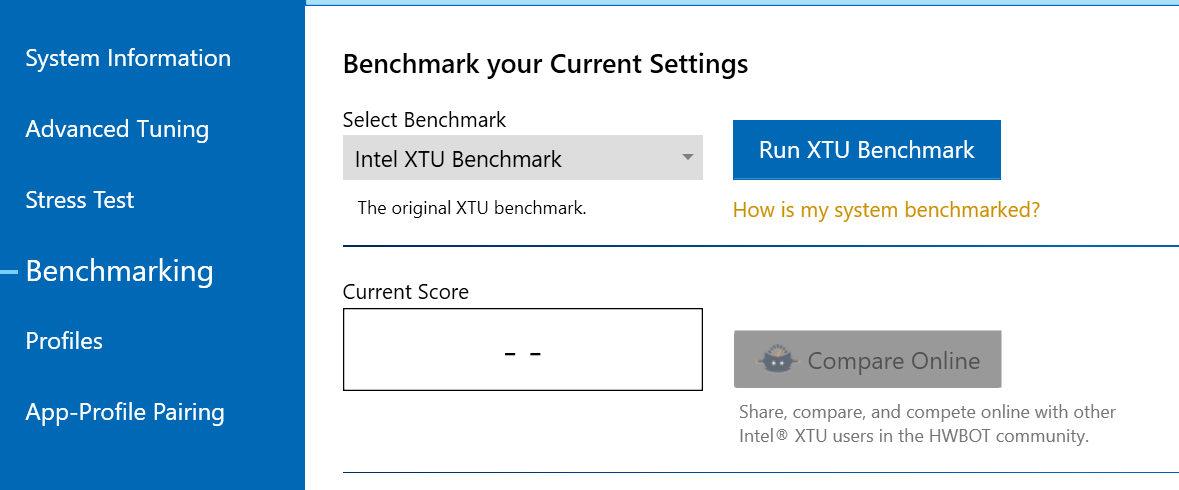
Execute o benchmark algumas vezes e observe a pontuação média para obter uma imagem mais precisa da situação. Após o término da execução do benchmark, você deve anotar a pontuação em algum lugar para uso posterior.
Overclocking da CPU
O Intel XTU oferece opções para overclockers amadores e experientes. Nós iremos apenas cobrir a opção Basic Tuning , pois é fácil de usar e é mais do que suficiente para colocar um overclock respeitável no CPU.
A primeira coisa que faremos é ajustar a Razão do Núcleo do Processador e aumentar o multiplicador. Todas as CPUs vêm com um clock base para cada núcleo do chip. Este clock base está em “MHz”, então não muito.
A frequência final da CPU é o resultado desse clock base junto com o multiplicador colocado em cima dele. Por exemplo, se o clock base de um núcleo do processador for 100 MHz, colocar um multiplicador x40 no topo resultaria em uma frequência de 4000 MHz ou 4,0 GHz. Portanto, ajuste o controle deslizante Processor Core Ratio e aumente o multiplicador em 1x. Aplique as alterações e reinicie o computador.
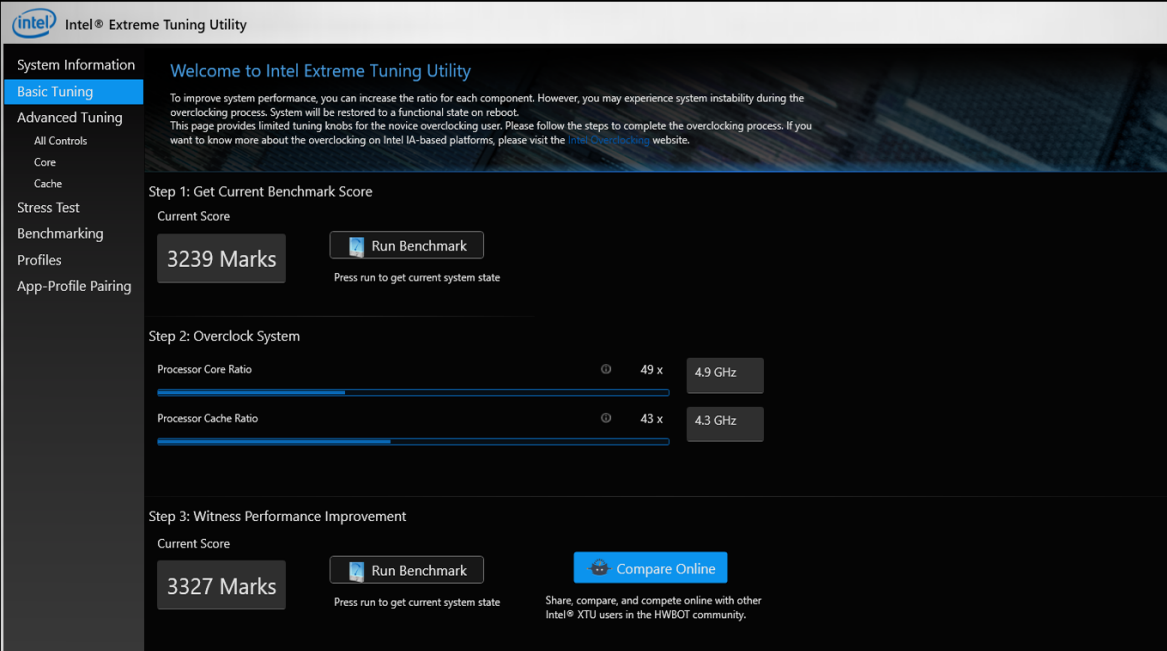
Se o seu computador inicializar corretamente, execute o benchmark como você fez antes e compare a pontuação com a pontuação pré-overclocking. Se você notar uma melhora, o overclock funcionou e você pode continuar aumentando o multiplicador em 1x para testar mais.
Se não houver melhorias, é provável que sua CPU esteja tendo o melhor desempenho e você pode ajustar outras partes do computador para aumentar o desempenho. Um outro overclock que você pode realizar na seção Ajuste básico é ajustar a taxa de cache do processador . Um cache de CPU é uma memória ultrarrápida que preenche a lacuna de velocidade entre o processador e a RAM. Portanto, se o cache não estiver funcionando de maneira ideal, o desempenho geral do seu computador será reduzido. Portanto, aumentar o multiplicador da Razão de Cache do Processador é crucial quando você está fazendo overclock em sua CPU.
Idealmente, você deseja manter os multiplicadores de Razão do núcleo do processador e Taxa de cache do processador no mesmo nível. Portanto, ajuste o controle deslizante Taxa de cache do processador , salve as configurações e reinicie o computador. Finalmente, execute o benchmark para ver se você percebe alguma melhora no desempenho. Repita o processo até encontrar um obstáculo, como o computador não inicializar, travar ou outros problemas de estabilidade.
Resolvendo Problemas de Estabilidade
Se o seu PC inicializar, mas desligar depois de um tempo, é possível que ele esteja tendo um problema de superaquecimento. Neste caso, você pode diminuir as configurações de overclock ou obter uma solução de resfriamento melhor para resolver o problema.
Se, por outro lado, o seu PC inicializa bem, mas gagueja muito, a CPU pode não ter energia suficiente para funcionar. Para resolver isso, vá para a guia Advanced Tuning dentro do Intel XTU e ajuste o controle deslizante Core Voltage Offset . Lembre-se de limitar as mudanças de tensão para 0,05 V de cada vez.
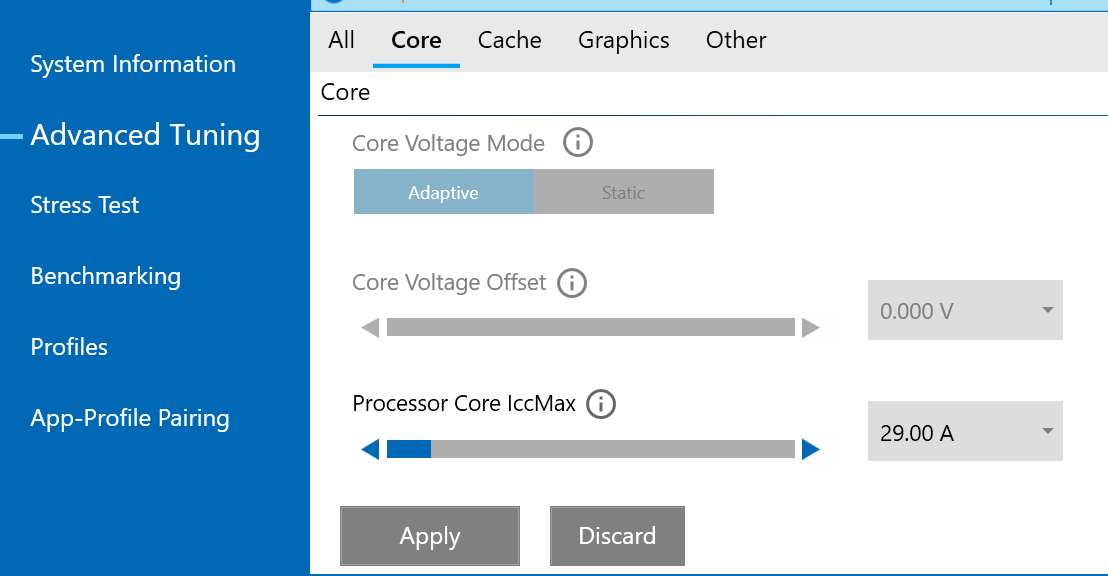
Depois, salve as alterações, reinicie o sistema e veja se eles não estão mais gaguejando. Repita o processo mais de uma vez, se necessário.
Teste a estabilidade de longo prazo do sistema após overclocking
Após o overclock, você deve testar a usabilidade de seu computador a longo prazo. Como os benchmarks que empurram o sistema por apenas alguns minutos não simulam cargas de trabalho estendidas, você precisará executar benchmarks mais longos para simular um caso de uso do mundo real.
Você pode executar benchmarks longos dentro da guia Teste de tensão do Intel XTU. Portanto, execute um benchmark por 30 ou mais minutos. Esse benchmark estendido será indicativo de cargas de trabalho sustentadas, como renderização de vídeo ou jogos. Veja se tudo funciona como deveria.
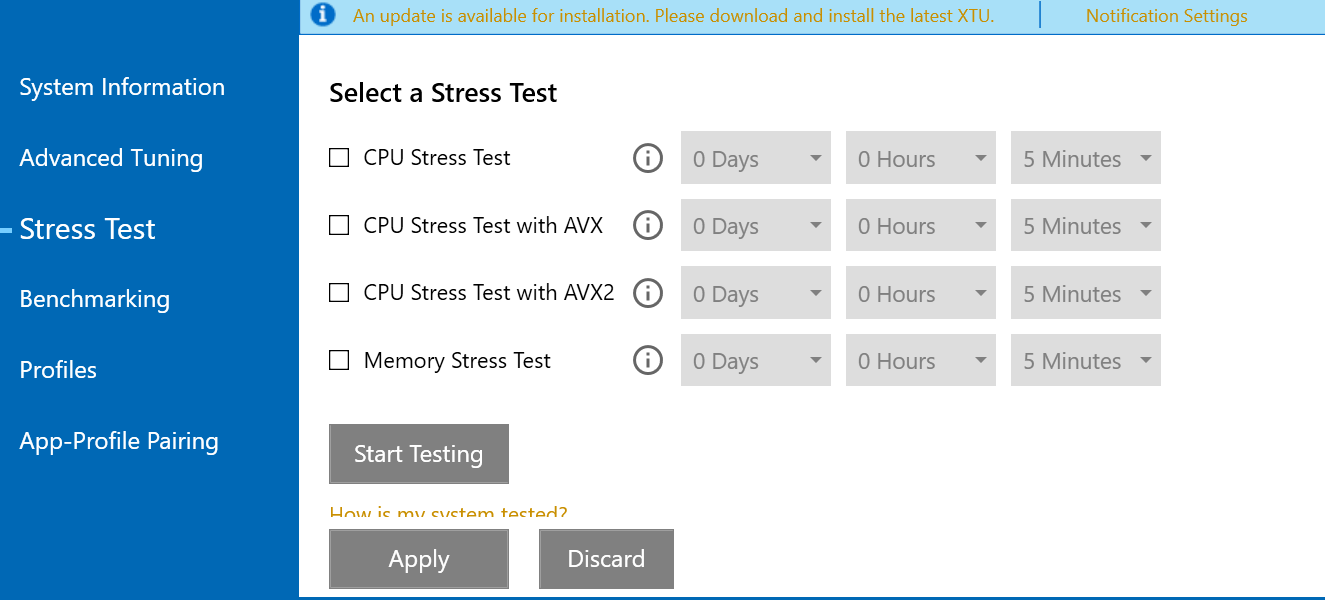
Se tudo funcionar normalmente, então seus esforços de overclock deram frutos. Agora, veja se os jogos que você joga aumentaram as taxas de quadros. Afinal, a maioria de nós faz isso por jogos, não é?
Clocking em overclocking
Fazer overclock em seu PC pode ser uma tarefa intimidante, mas com um pouco de know-how e alguns ajustes inteligentes, você pode extrair até a última gota de desempenho de seu PC. E agora que você tem um PC com overclock em suas mãos, por que não verificar o quão alto você pode obter suas taxas de quadros agora?

